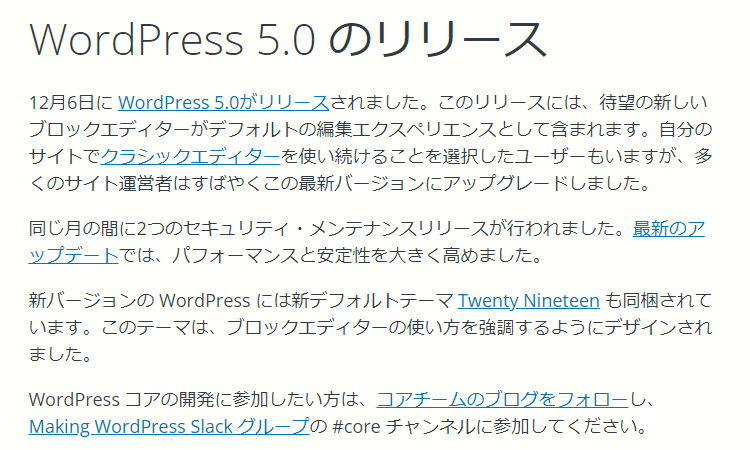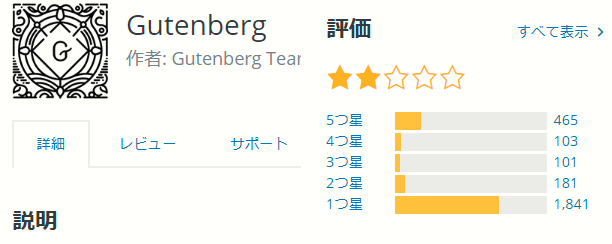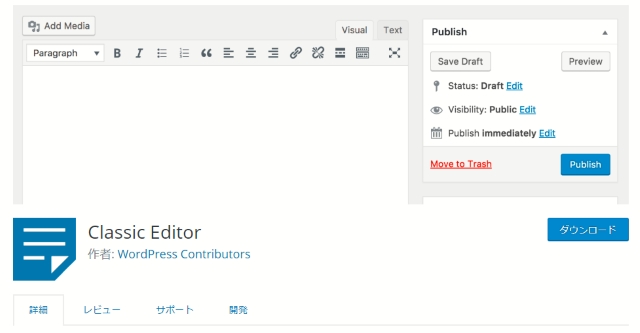WordPressのメジャーアップデートで 5.0 がリリースされ更新通知が!
思わず、ためらわずに、何も考えずに。。。
更新しました!
次の日、記事を書こうと思ったら。。。
何じゃこれ!ひと晩寝たら、使い方忘れてもうたー!
そうではなくて、使い方が分からなくなている。更新するんじゃなかった!
ワードプレスのバージョンを戻したい!どうしたらいい?
目次
ワードプレス バージョン5.0が使いにくいのでバージョンを元に戻したい!
WordPress 5.0 がリリースされました!
2018年末にWordPress 5.0 がリリースされました!
ワードプレスバージョン5.0はメジャーアップデートです!
メジャーアップデートだったので、セキュリティ強化や不具合の修正だけでなく機能が新しくなるんです。
何も知らずに更新したら、記事投稿ができない!難しい!今までと違う。。。
というような違和感を感じたと思います。
自分も頑張って使ってみたのですが、全く使い勝手が悪い!
ワードプレスが初めて!という人にはいいのかもしれないけど、今までのエディターを使っていた人間にとってはかなりの苦痛。。。
それを裏付けるように、新しいエディター「Gutenberg」のプラグインでの評価は星2つ!みんなに不評です。圧倒的に星1つが多い!
使いにくいと思っているのは自分だけではないんだと少し安心しました!
しかし自分的には星が付くのが不思議なくらいだと思ってる。とっても使いにくい。
ワードプレス最新バージョンのエディターが使いにくい!元に戻したい!
とりあえず今まで通りの投稿画面に戻したい!
バージョンを元に戻したいけど。。。
それって、セキュリティ上は良くないこと。セキュリティアップの意味も兼ね備えてのバージョンアップだから、今からバージョンダウンは脆弱性をカバーできなくなります。
ワードプレスのバージョンを戻すことは、セキュリティ上問題があります。投稿画面が使いにくいのであれば、エディターを使いやすい以前のバージョンに戻せば問題解決できます。(^^)/
そこで考えたのが、投稿画面の使い勝手だけよくすること!
つまり投稿画面だけ、以前のようなバージョンに戻せばいいんだ!
そういう結論に至り、改善策を探していたら改善策が見つかりました!
ワードプレス5.0が使いにくい!元に戻したいと思っている方はココだけを変更すれば多分ストレスなく、これからもWordpressを使えるようになると思います。
以下に、投稿画面を前バージョンに戻す方法を解説してますので参考にしてください。
最新バージョンの投稿画面です(2019.04)
ワードプレス5.0で採用されたブロックエディターと呼ばれる投稿画面です。この画像は5.01になっていますが実際にはバージョン5.1.1です。
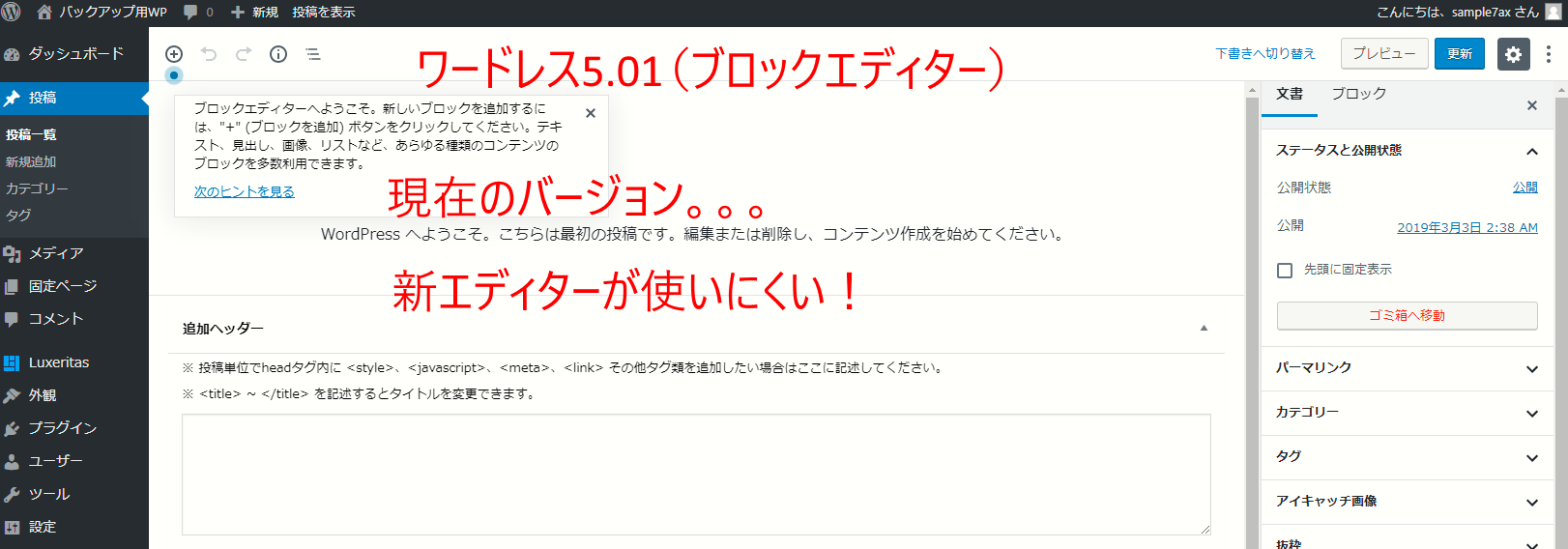
▲ブロックで管理する。新エディター(投稿画面)です。使いにくい!というか使い方が全く分からないし、どこが簡単になったのかも分からない。
新エディター「Gutenberg」から旧エディターへ戻す方法!
プラグイン「クラッシックエディター」を使用する!
▲クラッシクエディターの公式ページ。
ワードプレスの管理画面で以下の作業をします。
「プラグイン」>「新規追加」で検索窓に<Classic Editor>と入力(コピペ)。
それで、「Classic Editor」が出てくるので「インストール」⇒「有効化」の手順を踏んでください。
プラグイン「クラッシックエディター」を有効化すると。。。
こんな感じで以前の投稿画面に戻ります。なつかしい!コレコレ!
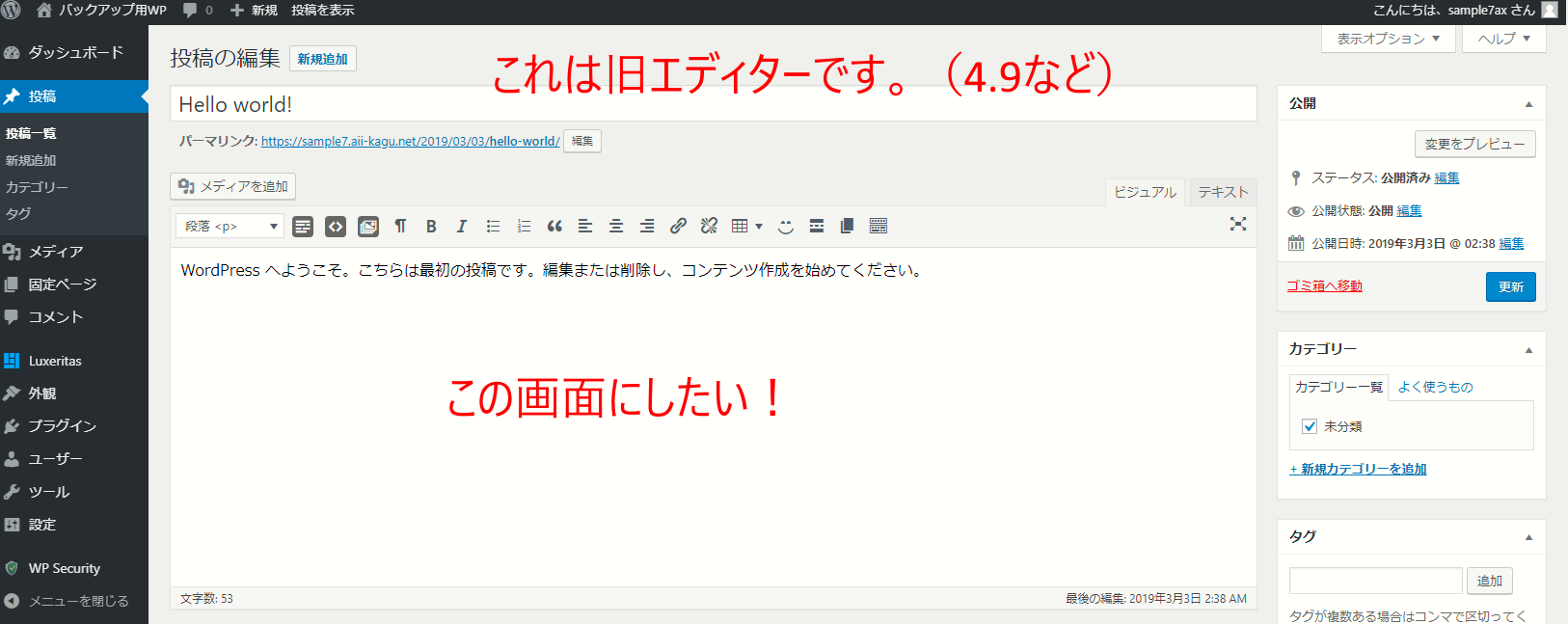
▲Classic Editor使用画面。
有効化するだけで今までの使い勝手の良いワードプレスに戻ります♪
ワードプレスの新しいバージョンが使いにくいと思う場合は、その原因は投稿画面、エディター画面です。
解決するにはプラグイン「Classic Editor」をインストールして有効化するだけ!やり方は簡単ですね。
これで以前のようにストレスなくブログをサクサク執筆していけると思います!
参考になれば幸いです。(^^)/

コチラをご利用ください。